Power Designer中对象查询的使用方法介绍
时间:2022-10-26 16:09
刚入手Power Designer的用户,不清楚对象查询功能怎么使用?现在就跟着小编一起来看一下Power Designer中对象查询的使用方法介绍吧。
Power Designer中对象查询的使用方法介绍

我们先在powerdesigner上形成已设计好的模型
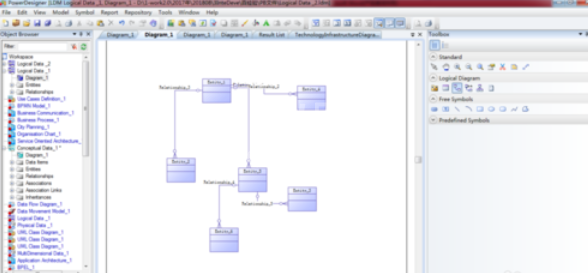
然后我们点击【编辑】菜单,再选择【查找对象】
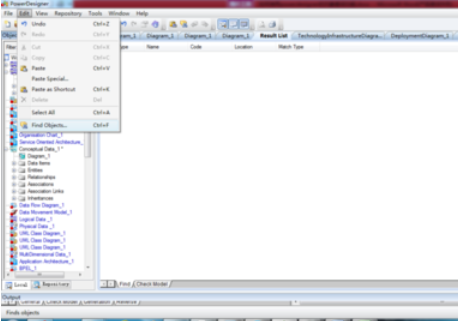
若根据名称或编码查找对象,则在【通用】标签页中的名称或编码中输入名称或编码,然后点击【现在查找】
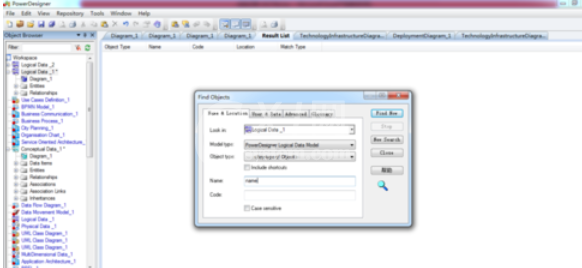
若根据创建日期或修改日期查找对象,则在【用户和日期】标签页中,设置用户名和创建日期或修改日期,然后点击【现在查找】
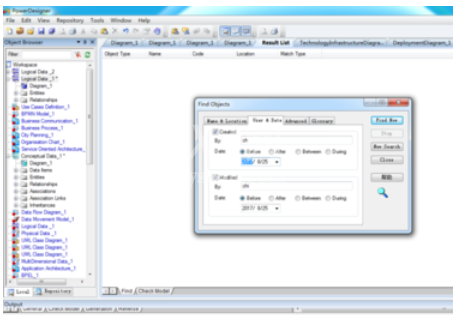
若根据组件条件找对象,则在【高级】标签页中,设置多个查询条件,然后点击【现在查找】
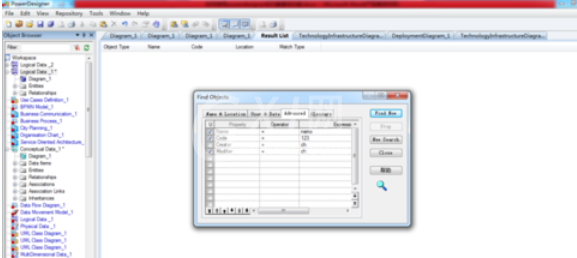
若根据词汇表找对象,则在【词汇表】标签页中,设置关键字、术语等,然后点击【现在查找】
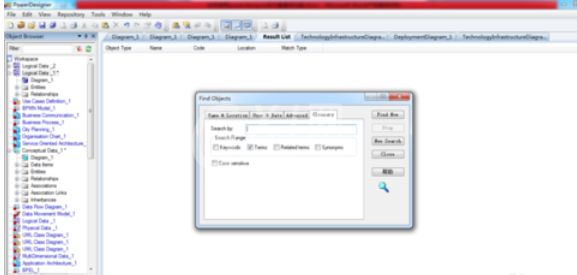
根据上文所述的Power Designer中使用对象查询功能的详细操作方法,伙伴们自己也赶紧去试试吧!



























